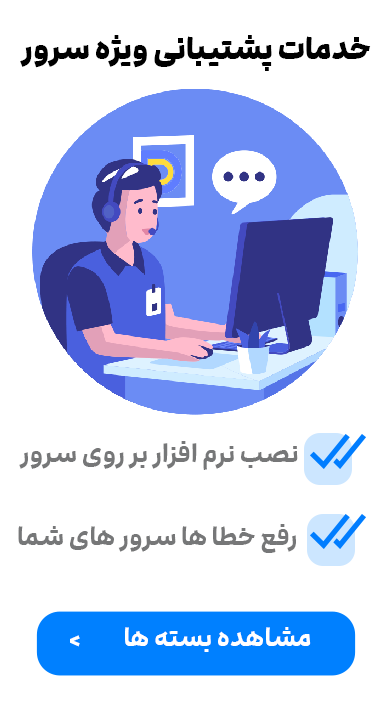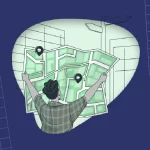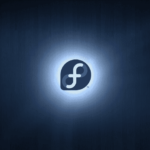چگونه یک فایل را با حفظ فایل اولیه از یک پوشه به پوشه دیگر منتقل کنیم ؟ (COPY)
$ cp path1 path2
در اینجا path1 نشان دهنده آدرس فایل اصلی است و path2 نشان دهنده مقصدی است که می خواهیم فایل در آنجا کپی شود، اگر در آدرس path2 یک فایل با همین نام موجود باشد؛ این دستور با عمل replace مواجه می شود که در ادامه از شما جهت تائید پرسش می کند.
– حال اگر بخواهیم تعداد زیادی فایل را overwrite کنیم و برای هر فایل این پرسش از شما بعمل نیاید کافی است از دستور زیر استفاده نمائیم:
$ yes | cp -a path1/* path2
استفاده از عمل Move و rename :
$ mv file folder
کافی است به جای file نام فایل مربوطه و بجای folder مقصدی را که می خواهید فایل انتقال یابد را تایپ نمائید. دقت کنید که با استفاده از دستور mv نمی توانید عمل overwrite را انجام دهید. از دیگر کارهایی که دستور mv انجام می دهد تغییر نام یک فایل یا فولدر می باشد، مانند مثال:
$ mv /home/folder/name.jpg /home/folder/nam.zip
طبق مثال فورمت فایل name از jpg به zip تغییر یافت.
– کلید Tab دوست همیشگی شما خواهد بود. وقتی که یک مسیر را در لینوکس دنبال می کنید، این کلید اتلاف وقت را به حداقل می رساند، به این صورت که اگر حرف اول فایل یا فولدری که در نظر دارید را تایپ کنید و بعد از آن کلید tab را بزنید، بلافاصله بقیه حروف مربوط به نام این فایل و یا فولدر در صفحه نقش می بندند، مثلا اگر تایپ کنید cd /h و بعد از آن کلید tab را بزنید، بلافاصله cd /home بر روی صفحه نمایش داده می شود. در مواردی که نتیجه لازم را دریافت نمی کنید، می تواند یکی از حالات زیر پیش بیاید:
1 – دستور اشتباه باشد
2- چند فایل با این حروف شروع شده باشند.
چگونه محتویات یک فولدر را مشاهده نمائیم؟
$ ls
نمایش محتویات فولدر به همراه حجم ” فایل ها ” :
$ ls -s
نمایش محتویات فولدر به همراه میزان دسترسی آنها :
$ ls -l
نمایش حجم یک فولدر:
$ du -hs folder-path
نمایش هارد دیسک:
$ df -h
نمایش مقادیر مزبوط به RAM:
$ free -m
چند نکته:
– دقت کنید که در لینوکس راهی برای بازگشت نیست و کلیدی برای undo وجود ندارد.
– در لینوکس مسیر فایل ها بصورت پیش فرض در مورد فولدری است که درون آن قرار دارید، مگر آنکه آدرس آن را از ابتدا ارائه کنید.